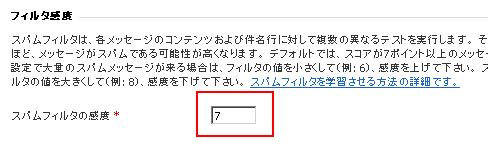HOME
メールアドレス毎にSPAMフィルタを設定することで迷惑メールをある程度抑えることができます。
ここではSPAMフィルタの設定方法を説明します。
1. メール機能の起動
『Pleskコントロールパネル』にログインします。

ログインしましたら左メニューから「ドメイン」をクリックしてください。
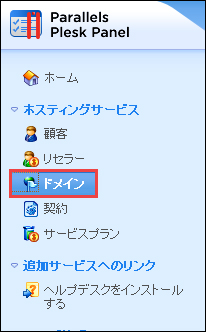
画面が変わりましたら、希望するドメインの右側に記載のある「コントロールパネル」をクリックしてください。
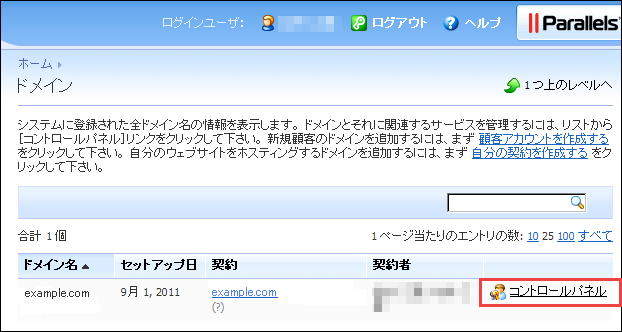
画面が切り替わりましたら、上部メニューから「メール」アイコンをクリックします。

2. メールアドレスの選択
メール機能を起動すると、以下の画面が表示されます。
SPAMフィルタを設定したいメールアドレスを選択し、クリックしてください。

3. SPAMフィルタ
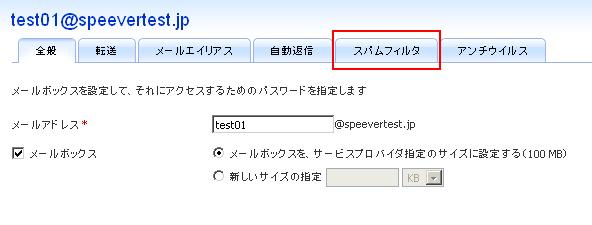
4. SPAMフィルタの設定
左上段のチェックボックスにチェックを入れ、希望の動作を選択し、OKをクリックします。
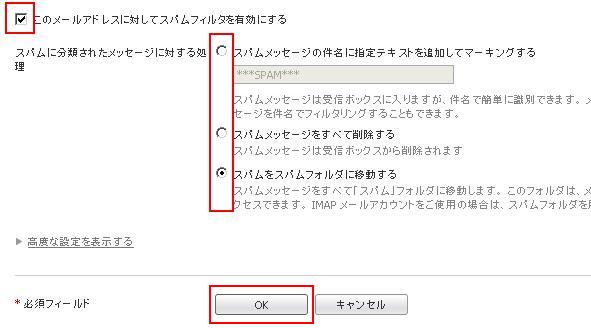
以上でSPAMフィルタの初期設定は完了です。
■メッセージをSPAMとして判断するスコア値
SPAMフィルタでは、受信メール1通1通に対してSPAMである可能性を点数にして割り出し、メールのヘッダに書きこみます。
その数値が大きいほどスパムメールである可能性が高いことになります。
初期設定では7.0の値からSPAMメールであるとみなされる設定になっています。
SPAM の判定を厳しくしたい場合は、その[メッセージをSPAMとして判断するスコア値]の数値を減らしてください(例 6.5、6.0等 )。
逆に数値を増やすと(例 7.5 )、SPAM の判定を緩和します。
1.[高度な設定を表示する]をクリックし、スコア値を設定後、OKをクリックしてください。
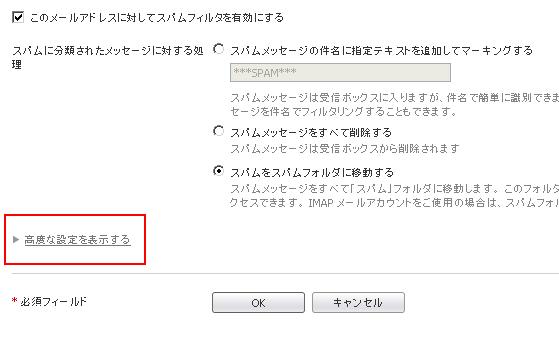
受信拒否アドレスリストの設定については次項「ブラックリスト(受信拒否アドレスリスト)の設定」にお進みください。